先日リリースされたiOS11の機能で一番気になっていた、画面録画機能。
iOS11にアップデートして早速使ってみたので、使い方をご紹介します。
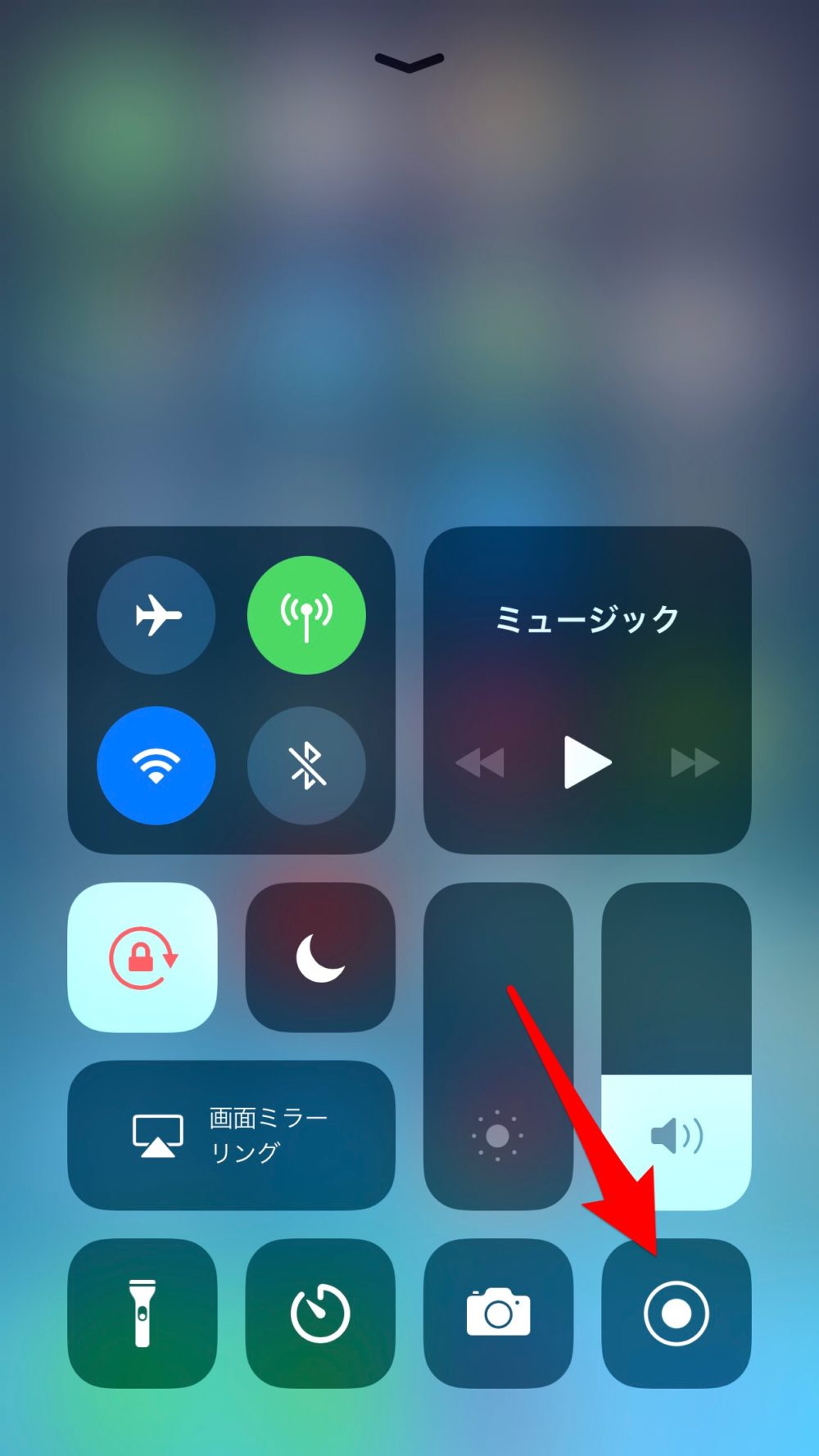
ホーム画面から上にスワイプしてる表示される「コントロールセンター」の「画面収録ボタン」(※写真だと右下のアイコン)をタップすると3秒のカウントダウンが始まって、画面録画が開始されます。
最初は「画面収録ボタン」が表示されていませんので、「設定メニュー」の「コントロールセンター」から「画面収録」を追加します。
今回はせっかくなので、追加方法を動画で紹介します。
やっぱり、動画で説明できるとわかりやすいですよね!
ちなみに、画面収録の際にマイクをオフにするのは「画面収録」の3D Touchを使います。
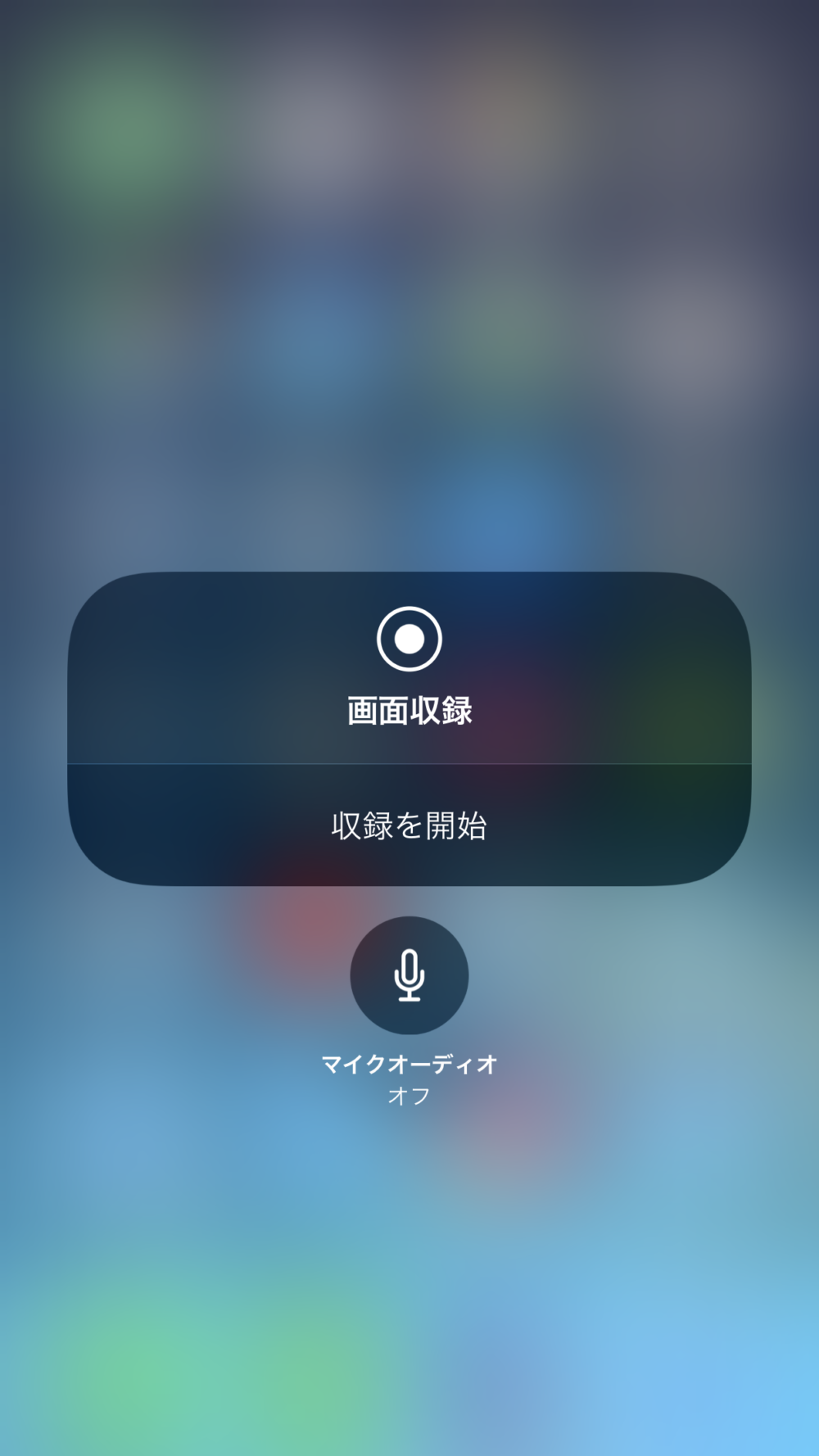
アイコンを押し込んで表示される「マイクオーディオ」をオフにすればOKです。
動画を入れ込むことで、ブログが重くならないか少し心配なのですが説明にも便利ですし、とてもわかりやすいです。
今後のブログに活用していきたいと思います。


